BLUETOOTH対応機器を本機に登録する
-
BLUETOOTH対応機器を本機に機器登録する(初回のみ)
例:BLUETOOTH対応携帯電話を本機とハンズフリー接続する場合
-
1
(本機側)
を押し、ハンズフリー▶設定を選ぶ
- BLUETOOTH設定画面が表示されます。
-
2
(本機側)
機器登録▶ハンズフリーを選ぶ
- BLUETOOTH Audio機器として接続する場合は、BLUETOOTH Audioを選んでください。
-
3
(BLUETOOTH対応携帯電話側)
表示されたデバイスリストの中から“Strada”を選ぶ
- “Strada”はお買い上げ時の設定です。
-
4
(本機側)
BLUETOOTH対応携帯電話が本機に登録される

- 登録をやめる場合は中止を選んでください。
-
5
(本機側)
BLUETOOTH Audio機器としても登録する場合は、メッセージが表示されるのではいを選ぶ
お知らせ
- 手順5でパスキーを入力する画面が表示されたら本機のパスキーを入力してください。
[お買い上げ時の設定]
- ハンズフリーパスキー:1212
- BLUETOOTH Audioパスキー:0000
- BLUETOOTH設定画面は、下記の方法でも表示できます。
- 情報・設定メニュー情報・設定メニューからシステム設定▶BLUETOOTHを選ぶ
- BLUETOOTH Audio機器が登録されていない状態で、BLUETOOTH Audio画面から設定を選ぶ
-
-
地図画面のハンズフリー状態表示
ハンズフリー接続中の携帯電話(電話1/電話2)の状態が地図画面に表示されます。
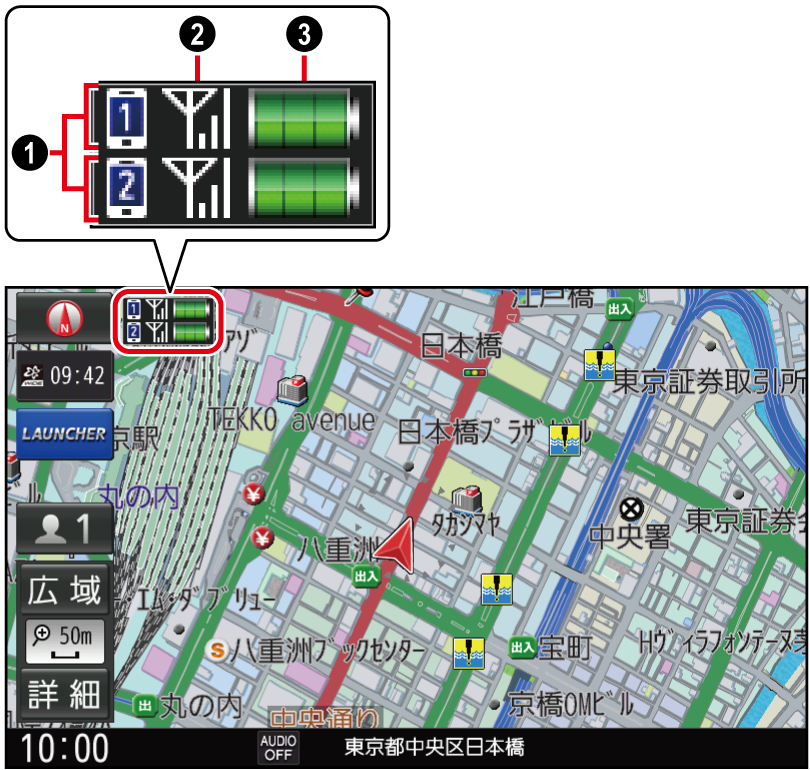
- BLUETOOTH接続状態
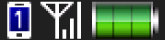 :電話1に接続設定した携帯電話と接続中
:電話1に接続設定した携帯電話と接続中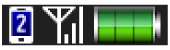 :電話2に接続設定した携帯電話と接続中
:電話2に接続設定した携帯電話と接続中
- 電波状態*1*2
電波状態のレベルを表示
- 電池残量*1*3
電池残量(目安)を表示
*1携帯電話の表示とは異なる場合があります。*2サービスエリア外、電波の届かない場所、機内モードに設定時などの場合は表示されません。*3機種によっては表示されない場合があります。 - BLUETOOTH接続状態
-
BLUETOOTH対応機器の登録データを削除する
一度削除するともとに戻せません。(再度登録が必要になります。)
削除は十分確認のうえ行ってください。
ハンズフリー用携帯電話を削除するには
-
1
を押し、ハンズフリー▶設定▶登録機器一覧を選ぶ
-
2
ハンズフリーを選ぶ
-
3
削除したい機器を選ぶ
-
4
削除を選ぶ

-
5
はいを選ぶ
- 削除完了のメッセージが表示されるまで、本機の電源を切らないでください。登録データの削除が正しく行われない場合があります。
BLUETOOTH Audio機器を削除するには
-
1
を押し、ハンズフリー▶設定▶登録機器一覧を選ぶ
-
2
BLUETOOTH Audioを選ぶ
-
3
削除したい機器の削除を選ぶ

-
4
はいを選ぶ
- 削除完了のメッセージが表示されるまで、本機の電源を切らないでください。登録データの削除が正しく行われない場合があります。
お知らせ
- 再度登録する場合には、BLUETOOTH対応機器側の登録も解除してください。
-
「BLUETOOTHについて」BLUETOOTHについてをよくお読みください。